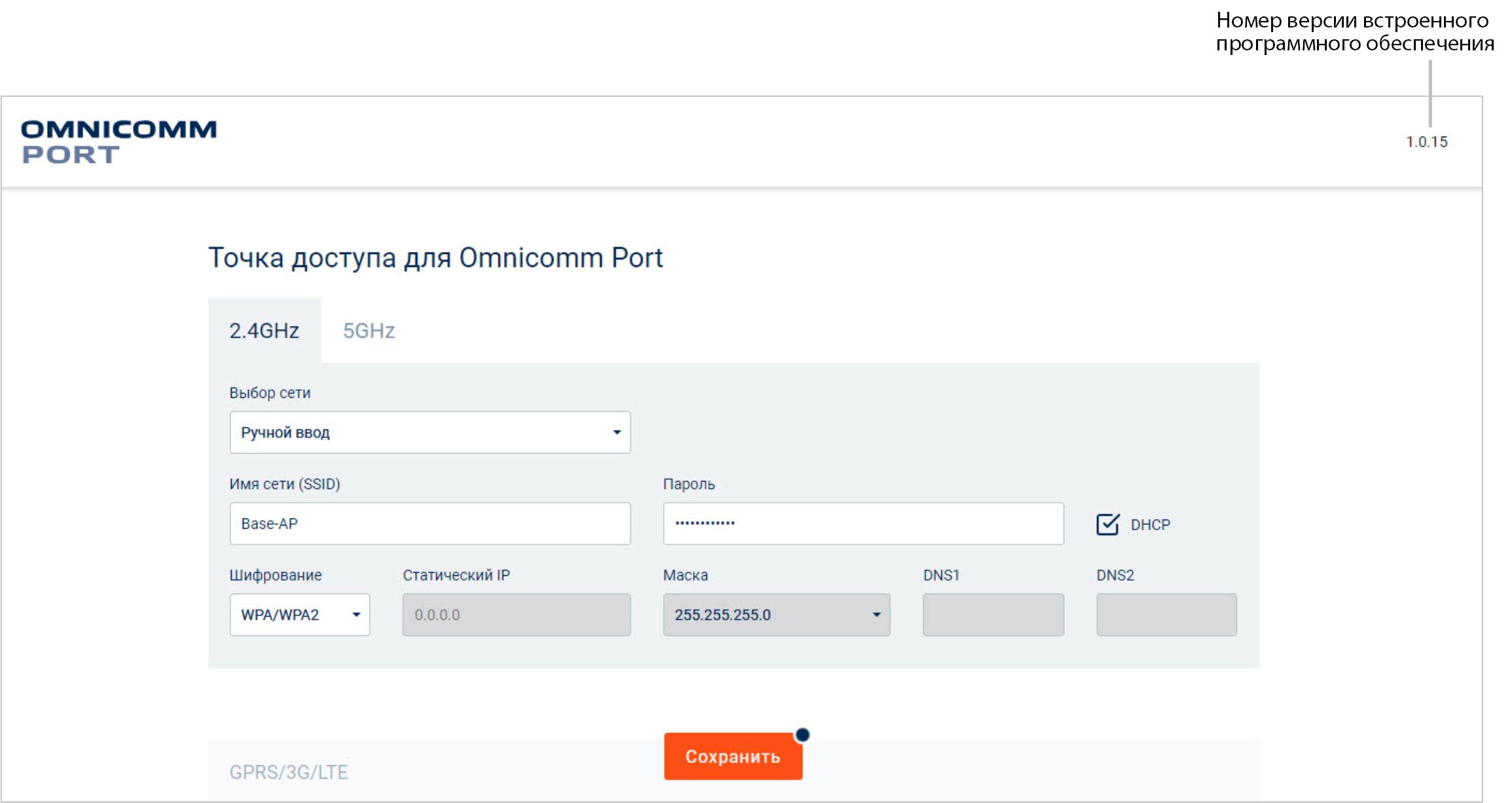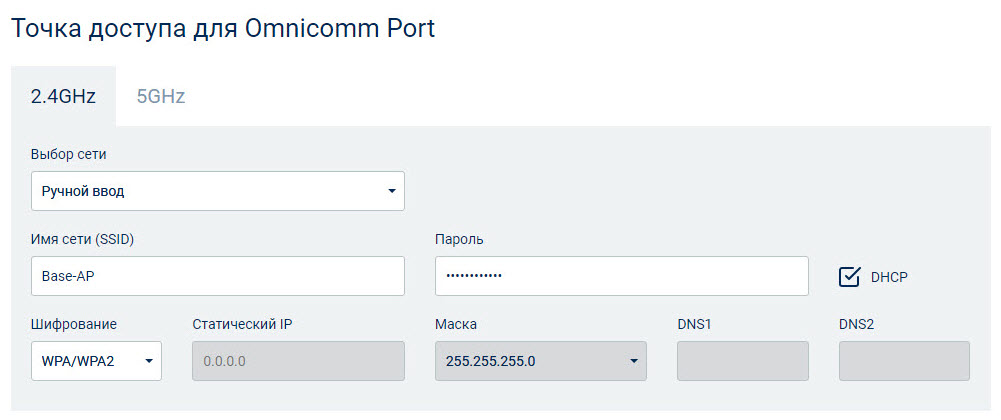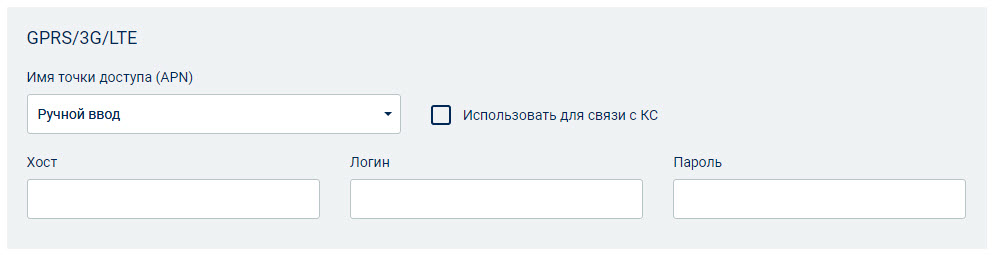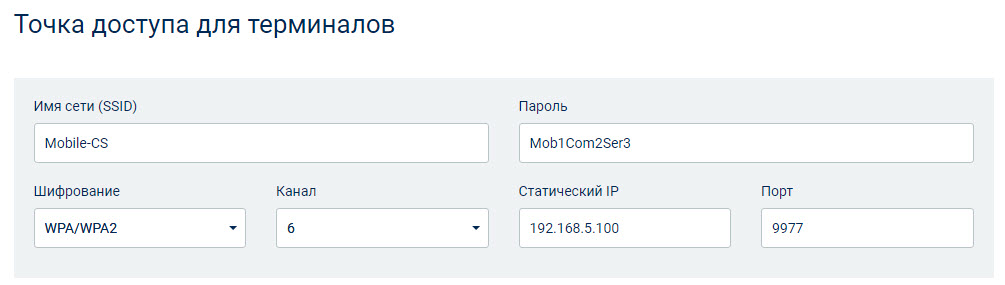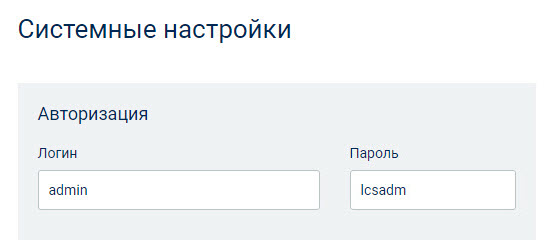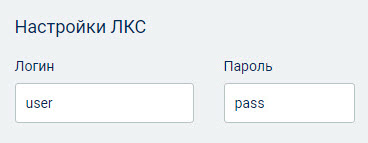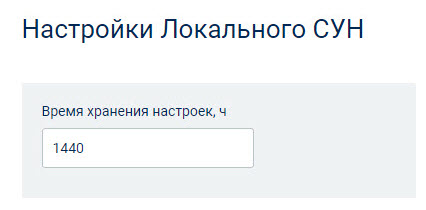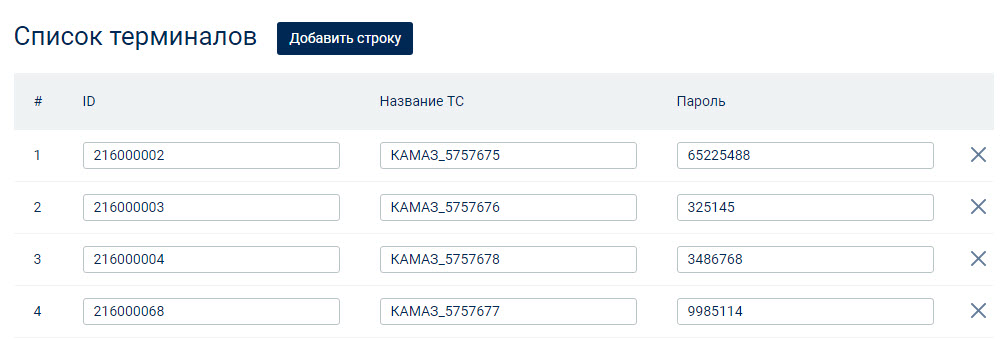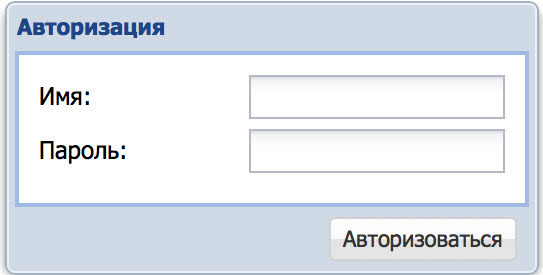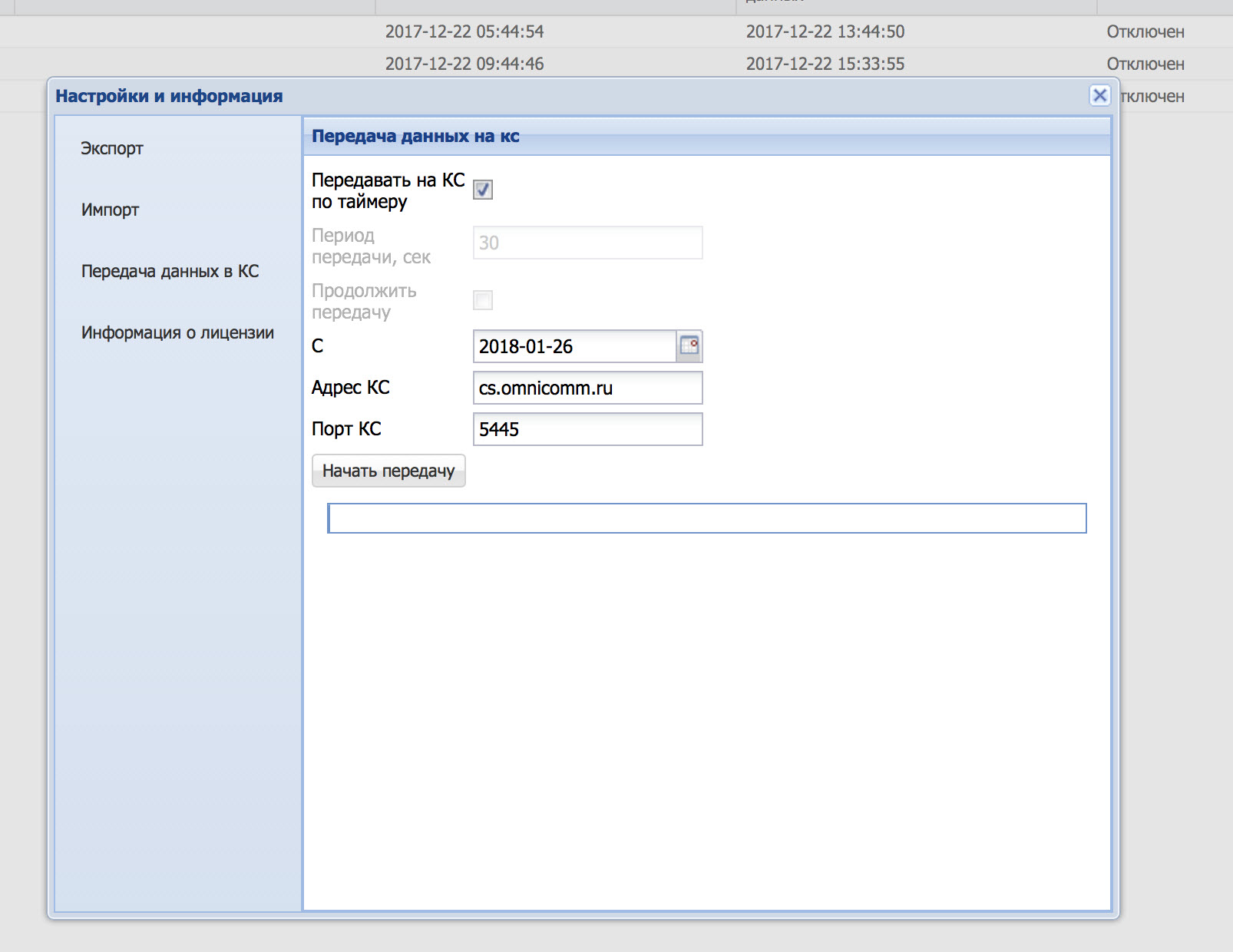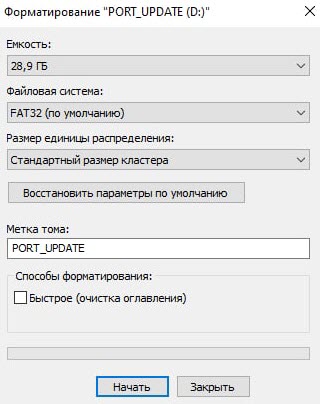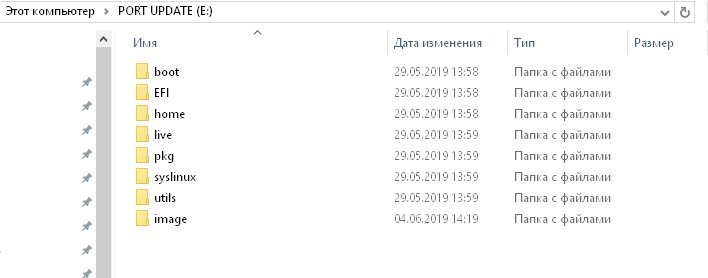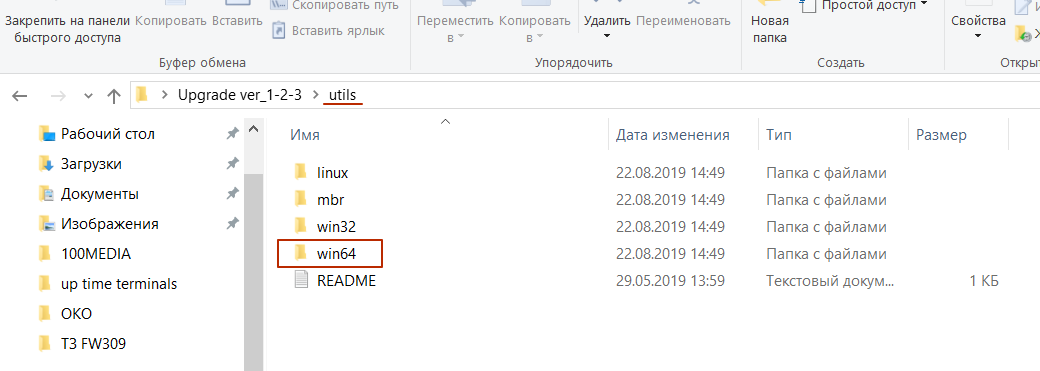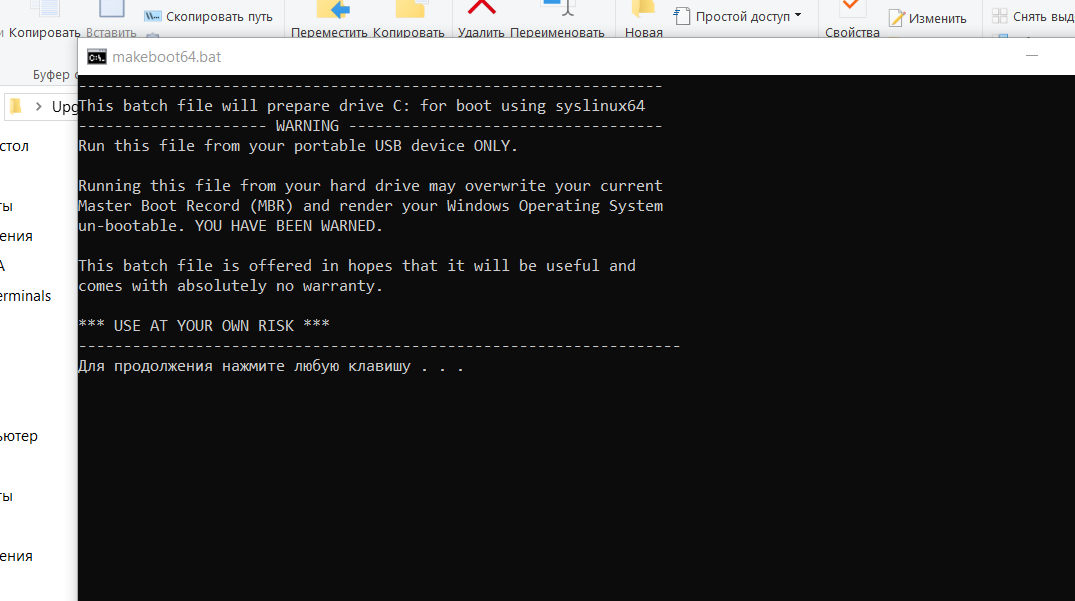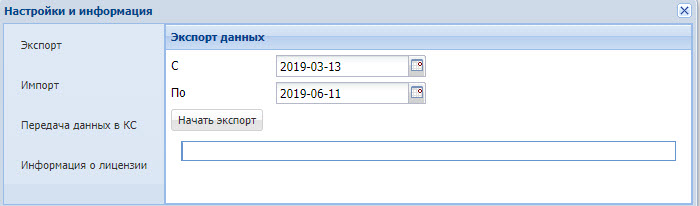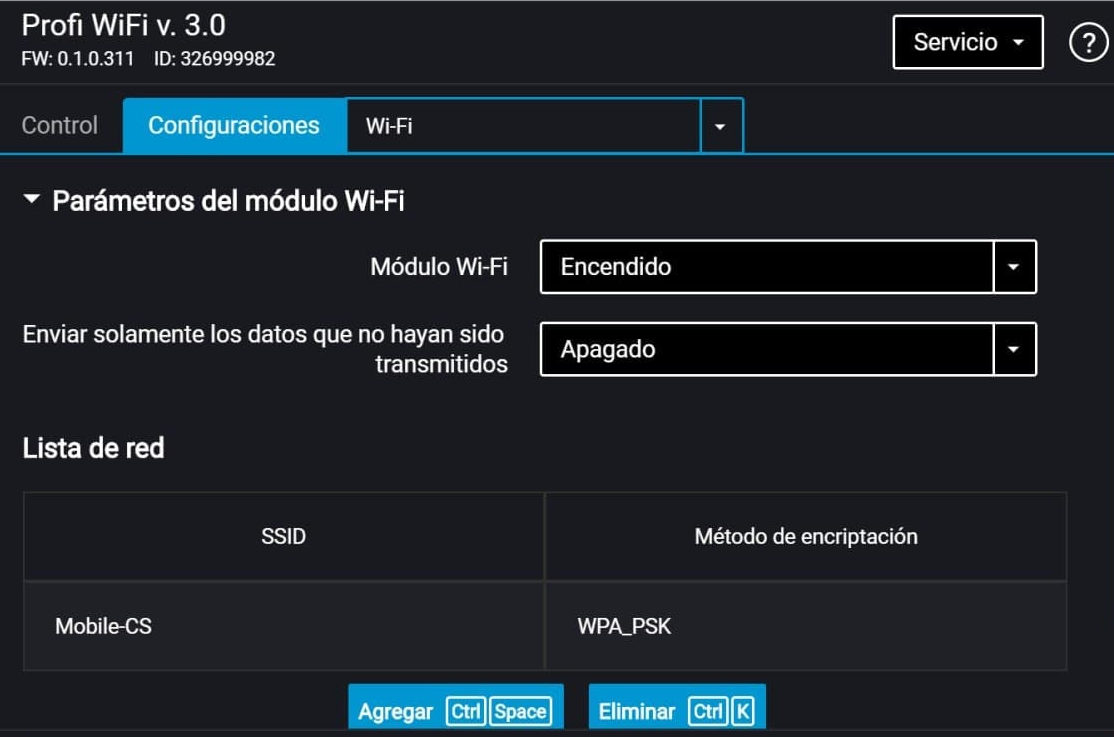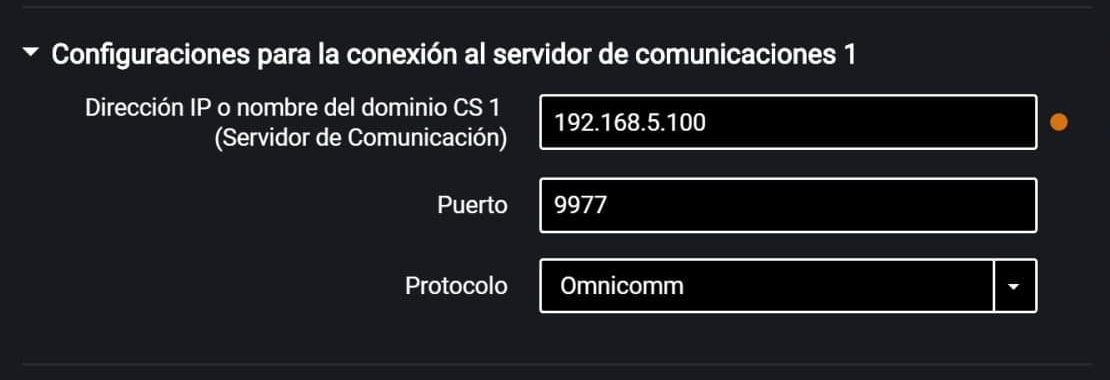Configuración
Módulo Omnicomm PORT
1. Conecte el suministro de energía al Omnicomm PORT
2. Inicie su ordenador portátil y active la recepción de la red Wi-Fi
3. Conéctese a la red de Wi-Fi. El nombre de la red predeterminado es “Mobile-CS” y la contraseña por defecto es “Mob1Com2Ser3”
4. 4. En el navegador de internet, introduzca la dirección de la interfaz de configuración de Omnicomm PORT. Predeterminado: 192.168.5.100:8088. Se abre una ventana:
Valores predeterminados:
- “Login” – introduzca “admin”
- “Pass” – introduzca “lcsadm”
Oprima el botón “Entrar”. Se abrirá una ventana con la configuración del Omnicomm PORT:
Transmisión de datos a través de la red Wi-Fi al servidor de comunicaciones
Establezca la configuración del punto de acceso Wi-Fi disponible, que se utilizará para transmitir los datos al servidor de comunicaciones.
En la sección “Punto de acceso para Omnicomm PORT”:
- Abra la pestaña de 2,4 GHz o 5 GHz, según la frecuencia del punto de acceso de Wi-Fi
- “Selección de red”: seleccione “Entrada manual” o seleccione un nombre de red de la lista
- “Nombre de la red”: introduzca el nombre del punto de acceso de Wi-Fi al ser ingresado manualmente. Al seleccionar el nombre de la red en la lista, el campo se rellenará automáticamente
- “Contraseña”: introduzca la contraseña del punto de acceso
- “Cifrado”: “WPA2-Personal”
- “DHCP”: habilite la asignación automática de la dirección IP del dispositivo. En este caso, la dirección IP asignada se mostrará en el campo “IP estática”
Si desea asignar manualmente una dirección IP estática al dispositivo, elimine la selección de DHCP. En el campo “IP estática”, introduzca la dirección IP que debe asignarse al dispositivo. Introduzca la máscara de subred y las direcciones de los servidores DNS DNS1, DNS2.
La transmisión de datos a través de canales de Internet por satélite no se lleva a cabo.
Transmisión de datos por las redes de comunicación telefónica móvil
- “Nombre del punto de acceso (APN)”: seleccione “Entrada manual” o seleccione de la lista
- “Host”: ingrese el nombre del punto de acceso GPRS al ser introducido manualmente. Al seleccionar el nombre del punto de acceso de la lista, el campo se rellenará automáticamente
- “Inicio de sesión (APN)” y “Contraseña(APN)”: introduzca el nombre de usuario y la contraseña del punto de acceso APN. El nombre de usuario y la contraseña se suministran junto con la tarjeta SIM de algunos operadores de redes móviles
Al ser utilizadas redes de comunicación telefónica móvil de segunda generación (2G), no se garantiza un funcionamiento estable del Omnicomm PORT debido a una insuficiente velocidad de transferencia de datos.
Para garantizar la transmisión de los datos recopilados de 30 Vehículos durante el transcurso de un día al SC en una hora o menos, el canal de internet debe cumplir los siguientes requisitos:
- Ancho de banda del canal de salida disponible: no menos de 64 kbit/seg
- Ancho de banda del canal de entrada disponible: no menos de 16 kbit/seg
- Valor de ping de PORT a online.omnicomm.ru: no más de 600 ms
Recepción de datos a través de la red Wi-Fi de los terminales Omnicomm Profi Wi-Fi
Establezca la configuración del punto de acceso Wi-Fi Omnicomm PORT, que se utilizará para recibir datos de los terminales Omnicomm Profi Wi-Fi.
Si se cambia la dirección IP, la dirección de la interfaz de configuración del Omnicomm PORT cambiará a la dirección prestablecida.
- “Network name (SSID)”: introduzca el nombre del punto de acceso Wi-Fi del Omnicomm PORT. Valor predeterminado: Mobile-CS
- “Contraseña”: introduzca la contraseña para conectarse al punto de acceso Wi-Fi Omnicomm PORT. Valor predeterminado: Mob1Com2Ser3
- “Cifrado”: seleccione “WPA2-Personal”
- “Canal”: seleccione un canal mínimamente cargado
- “IP estática”: establezca la dirección IP del Omnicomm PORT. Valor predeterminado: 192.168.5.100
- “Puerto”: establezca el puerto de Omnicomm PORT. Valor predeterminado: 9977
La transmisión de datos a través de canales de Internet por satélite no se lleva a cabo.
Conexión al servidor de comunicaciones
- “Dirección IP o nombre de dominio del SC 1”: ingrese la dirección IP o el nombre de dominio del servidor de comunicaciones. Valor predeterminado: cs.omnicomm.ru
- “Puerto”: ingrese el puerto que usará el terminal para conectarse al servidor de comunicaciones: Valor predeterminado: 5445
Acceso a la configuración de Omnicomm PORT
“Inicio de sesión” y “Contraseña”: ingrese el nombre de usuario y la contraseña que se utilizarán para la autorización en la interfaz de configuración de Omnicomm PORT.
Acceso a la configuración de la transmisión de datos al servidor de comunicaciones (SC)
“Inicio de sesión” y “Contraseña”: introduzca el nombre de usuario y la contraseña que se utilizarán para la autorización en el servidor de comunicaciones local.
Tiempo de almacenamiento de la configuración
“Tiempo de almacenamiento de la configuración, h”: introduzca el periodo de tiempo tras el cual la configuración del terminal se eliminará del Omnicomm PORT. Valores posibles: de 12 a 1440 horas Valor predeterminado: 1440.
Lista de terminales
Para establecer la configuración en el terminal Omnicomm Profi Wi-Fi 3.0 cuando se conecte por primera vez al Omnicomm PORT, añada a la tabla el ID del terminal el nombre del vehículo y la contraseña. Contraseña: la contraseña del terminal para acceder al servidor de configuración remota.
Igualmente, esta tabla establece la correspondencia entre el ID del terminal y el nombre del vehículo que se mostrará en el Servidor de comunicaciones local.
Selección del modo de carga
Omnicomm PORT dispone de dos modos de carga de datos en dependencia de la velocidad de Internet utilizada.
Marque la casilla de verificación “Uso con Internet lento” si la conexión de Internet al SC no proporciona un lapso de respuesta (ping) inferior a 150 ms, la velocidad de carga es superior a 100 Kbps y la pérdida de paquetes de datos es inferior al 20%.
Transferencia automática de datos al servidor de comunicaciones
En el navegador de internet, introduzca la dirección del servidor de comunicaciones local. Valor predeterminado: 192.168.5.100:8090. Se abre una ventana:
“Login” – introduzca “user”
“Pass” – introduzca “pass”
Oprima el botón “Entrar”. Se abre una ventana:
Pulse el botón “Información y configuración” y vaya a la sección “Transferencia de datos al SC”:
Marque la casilla “Transferir al SC según temporizador”.
Asegúrese de que los valores de los campos “Dirección IP o nombre de dominio del SC 1” y “Puerto” correspondan a los configurados en la sección Conexión al servidor de comunicaciones
Actualización del firmware pre-instalado
Al ser actualizado el firmware a la versión 1.3.1, se restablecerán las configuraciones instaladas previamente y se borrará el archivo de datos. Si es necesario guardar el archivo, lleve a cabo la exportación de datos.
Para actualizar el firmware, se necesita una unidad flash USB que cumpla con los siguientes requisitos:
- capacidad de memoria de al menos 4 GB
- generación de la interfaz USB al menos 2.0
- sistema de archivos FAT 32
Procedimiento de actualización del firmware:
1. Si se necesita guardar el archivo, lleve a cabo la exportación de datos (ver Exportación de datos de archivo al final de la sección)
2. Descargue el archivo (zip) con el firmware en su ordenador siguiendo este enlace:
https://doc.omnicomm.ru/port/images/port_update_1.3.1.zip
3. Formatee la unidad flash USB con el sistema de archivos FAT 32
¡IMPORTANTE! Se debe realizar un formateo completo.
- Inserte una unidad flash USB en el puerto USB del ordenador
- En la ventana del navegador de su ordenador, seleccione USB flash, haga clic con el botón derecho y seleccione “Formatear”
- Establezca las opciones de formateo:
- “Sistema de archivos”: seleccione “FAT32 (predeterminado)”
- “Tamaño de la unidad de distribución”: seleccione “Tamaño estándar del grupo”
- “Métodos de formateo”: quite el marcado “Rápido (borrar el índice)”
- Haga clic en el botón “Inicio” y espere a que se complete el formateo.
4. Descomprima el archivo zip en la unidad flash USB preparada:
5. Navegue hasta el directorio utils / win64:
Ejecute el archivo makeboot64. Se abre una ventana:
Pulse la tecla Enter tres veces.
6. Retire con seguridad la unidad flash USB del ordenador.
En el sistema operativo Windows, haga clic en el icono del USB en la ventana del sistema y seleccione “Quitar con seguridad”.
En el sistema operativo Linux, use el comando sync.
7. Apague el Omnicomm PORT con el botón de encendido:
8. Conecte la unidad flash USB al Omnicomm PORT utilizando el cable USB incluido en el conjunto de suministro:
9. Encienda el Omnicomm PORT, con el botón de encendido. El proceso de actualización del firmware se inicia automáticamente y durará unos 10 minutos
Está prohibido apagar la fuente de alimentación del dispositivo Omnicomm Port y el cable USB (unidad flash USB) hasta que se haya completado la actualización
10. Una vez que el proceso de actualización del puerto Omnicomm haya finalizado, sonarán cinco pitidos cortos, el equipo se apagará automáticamente y el indicador verde del botón de encendido se apagará
Retire la unidad flash USB para evitar reiniciar la actualización.
11. Encienda el Omnicomm PORT, con el botón de encendido. Asegúrese de que el número de versión del firmware sea 1.3.1
Número de versión del firmware:
12. Realice la configuración del Omnicomm PORT e importe los datos de archivo si es necesario
Exportación de los datos de archivo
En el navegador de internet, introduzca la dirección del servidor de comunicaciones local. Valor predeterminado: 192.168.5.100:8090. Se abre una ventana:
“Login” – introduzca “user”
“Pass” – introduzca “pass”
Oprima el botón “Entrar”. Se abre una ventana:
Pulse el botón “Información y configuración” y vaya a la sección “Exportación de datos”:
Especifique el período de tiempo durante el cual desea guardar los datos. Oprima el botón “Iniciar exportación”.
Terminal Omnicomm Profi Wi-Fi
Para alcanzar la mayor velocidad y distancia de transmisión de datos, se recomienda equipar los terminales Omnicomm Profi Wi-Fi con una antena Wi-Fi externa "TRIADA - MA 2435 SOTA".
Conecte el terminal Omnicomm Profi Wi-Fi al ordenador.
Ejecute el programa Omnicomm Configurator.
En la pestaña “Configuración”, seleccione la sección “Wi-Fi” de la lista.
En la sección “Parámetros del módulo Wi-Fi”:
Haga clic en el botón “Agregar” y establezca la siguiente configuración:
“Módulo Wi-Fi”: encendido.
“Enviar solamente los datos que no hayan sido transmitidos”: activado/desactivado de la duplicación de datos al ser utilizados múltiples Servidores de comunicación local (SCL). Cuando este parámetro está activado, los datos transferidos a un SCL no se transferirán a otros SCL que operan en la misma dirección IP.
“SSID”: Mobile-CS.
“Método de autenticación y cifrado”: WPA_PSK.
“Contraseña”: Mob1Com2Ser3.
En la sección “Configuraciones para conexión al servidor de comunicaciones”:
Para transmitir datos al SC:
“Dirección IP”: 192.168.5.100.
“Puerto”: 9977.
“Protocolo”: Omnicomm.
En el caso de que han sido modificados los valores predeterminados, configure los valores de acuerdo con la sección Recepción de datos a través de la red Wi-Fi de los terminales Omnicomm Profi Wi-Fi